Canonical, het moederbedrijf van Ubuntu tegelijkwas een besturingssysteem aan het ontwikkelen voor Android-apparaten. Ze noemden deze beweging een manier om "de industrie te verstoren" en de manier waarop we mobiele telefoons gebruiken te veranderen door een volledige Linux-desktop naar mobiel te brengen. Na een paar jaar gaven ze het uiteindelijk op. De reden? Het bedrijf achter Ubuntu slaagde er niet in consumenten te overtuigen over te stappen van Android OS. Als gevolg hiervan werd het project door hen verlaten. Als u Ubuntu Touch op uw Android-apparaat wilt installeren, is er nog een manier. Kort nadat Ubuntu Touch 'stierf', werd het opgepikt door een gemeenschap van ontwikkelaars die Ubuntu Touch nog steeds heel graag willen realiseren. Hierdoor kunnen gebruikers het besturingssysteem installeren, software-updates, beveiligingsoplossingen en zelfs nieuwe functies ontvangen!
Hier leest u hoe u Ubuntu Touch op uw Android-apparaat kunt installeren.
ontkenning
Niet alle apparaten op de ondersteunde lijst op deUBports-website gaat werken met de flash-tool. Hoewel ze worden vermeld als aanvankelijk ondersteund, hebben veel van de apparaten nog geen officiële Ubuntu touch-release ontvangen. Als u dit besturingssysteem op uw apparaat wilt installeren, maar erachter komt dat uw apparaat nog in ontwikkeling is, hoeft u zich geen zorgen te maken: de ontwikkelaars werken eraan en er komt binnenkort een release aan.
Ga in plaats daarvan naar de UBports-website, meld u aan voorde nieuwsbrief, sluit je aan bij hun Telegram-groep en blijf op de hoogte. Of overweeg om een van de onderstaande ondersteunde apparaten te kopen als wachten te veel is.
Ondersteunde apparaten
UBports ondersteunt officieel Ubuntu Touch-afbeeldingen(en updates) voor de Google Nexus 5, de OnePlus One en de Fairphone 2. Deze drie apparaten worden volledig ondersteund en er is momenteel geen ontwikkeling actief. Elke driver en functie op deze smartphones werkt perfect met Ubuntu Touch. Dit zijn de 'kern'-apparaten en vormen het grootste deel van de inspanningen van UBport. Ze krijgen regelmatig nieuwe softwarefuncties en patches.
Bovendien heeft UBports Core (pre-release)apparaten. Deze apparaten zijn in opkomst, maar worden in de "kern" line-up geplaatst. Ze zijn in beta. Deze apparaten zijn de Optimus L90, de BQ M10 HD en de BQ M10 FHD. Eigenaren van deze apparaten kunnen Ubuntu Touch installeren en met voorzichtigheid gebruiken, omdat ze in zware ontwikkeling zijn.
Ten slotte ondersteunt UBports oudere apparaten. Dit zijn apparaten die (op de een of andere manier) poorten hebben van Canonical en het officiële Ubuntu Touch-ontwikkelingsteam of van de Ubuntu-gemeenschap in het algemeen. Deze apparaten krijgen geen nieuwe functies zoals de Core- en Core Pr-release-apparaten. In plaats daarvan maakt UBports softwarefixes en beveiligingsupdates. Deze oudere apparaten zijn: De Google Nexus 10, Google Nexus 7 2013 (LTE-editie) en BQ Aquaris E4.5
Installeer de Flash Tool
Sinds UBports de volledige ontwikkeling van Ubuntu heeft overgenomenTouch, de manier waarop gebruikers het besturingssysteem op smartphones installeren is anders als het gaat om core / core-pre-apparaten. Gebruikers hoeven niet langer een terminal te openen, de broncode van het besturingssysteem te compileren en hun eigen image helemaal opnieuw te bouwen.
In het verleden installeerde Ubuntu Touch alleen opUbuntu. Met UBports is dit niet langer het geval. Tegenwoordig kunnen Ubuntu Touch-fans gemakkelijk een app-afbeelding downloaden die op elke Linux-distributie werkt - zelfs Ubuntu. Download eerst de app-afbeelding hier. Doe dan het volgende in terminal:
cd ~/Downloads
sudo chmod +x ubports-installer-*.AppImage
Start de app vervolgens door erop te klikken in Bestandsbeheer of met deze opdracht:
./ubports-*.AppImage
Installeer Ubuntu Touch
In deze tutorial bespreken we hoeinstalleer Ubuntu Touch op de Core en Core Pre-release-apparaten. Dit komt omdat deze apparaten het ontwikkelingsproces hebben voltooid en het veiligst zijn om te installeren. Als je een Legacy-apparaat hebt en je wilt Ubuntu Touch erop krijgen, ga dan naar de UBports-website, zoek je ondersteunde apparaat en volg de instructies.
Opmerking: ontgrendel uw bootloader om Ubuntu Touch te installeren.
Met de machtigingen van het UBPorts-flashprogramma die werken en geconfigureerd zijn voor gebruik op Linux, kan het installatieproces beginnen. Uw apparaat kan tijdens dit proces meerdere keren opnieuw opstarten.
Stap 1: Pak de USB-kabel van uw apparaat en sluit deze aan. Probeer de originele kabel te gebruiken die bij uw apparaat is geleverd of een officiële vervangende kabel. Probeer geen kabels van derden te gebruiken, omdat deze vaak onbetrouwbaar en traag zijn.

Stap 2: Selecteer uw apparaat in het vervolgkeuzemenu in het installatieprogramma en klik op de knop "selecteren".
Stap 3: Selecteer het Ubuntu Touch-releasekanaal. We raden de meeste gebruikers aan om het standaard "stabiele" kanaal te gebruiken.
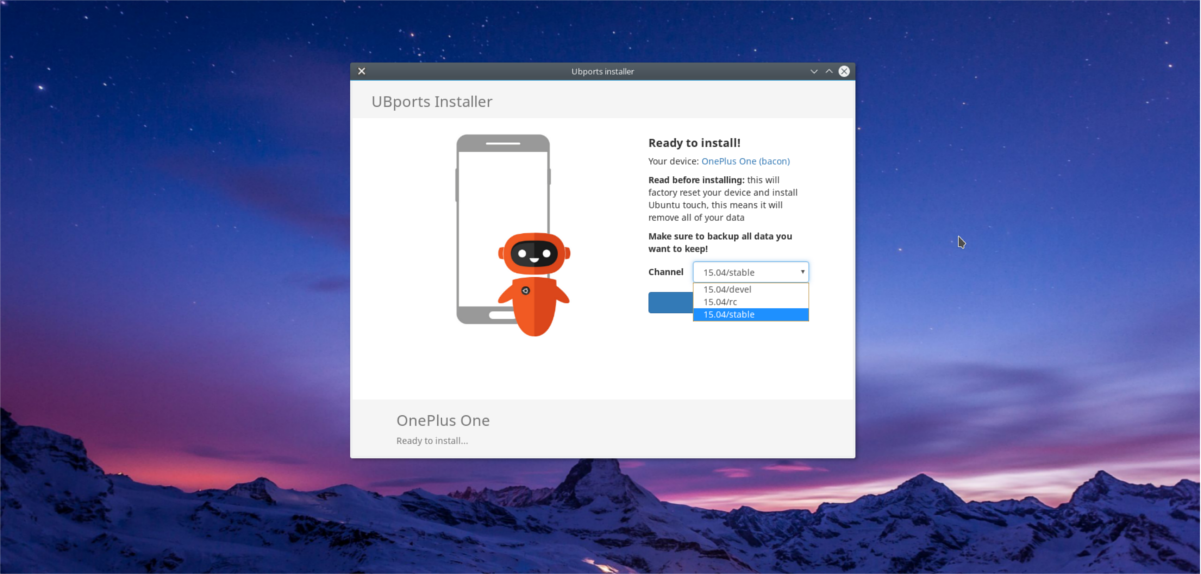
Stap 4: Klik op de knop "Installeren" en voer het systeemwachtwoord van de pc in om door te gaan.
Stap 5: Laat het installatieprogramma het doen. Het zal enige tijd duren, maar blijf rustig zitten. Wanneer het proces is voltooid, is Ubuntu Touch klaar voor gebruik!
Gevolgtrekking
Hoewel Canonical zijn dromen heeft opgegevenUbuntu Touch leeft op de smartphonemarkt met 's werelds eerste' Linux-convergentietelefoon 'en leeft binnen de gemeenschap. Als je dood wilt van Android en je hebt een ondersteund apparaat, doe jezelf een plezier en installeer de nieuwste versie van Ubuntu Touch.













Comments